Wix 함수: 함수 생성하기
9 분
페이지 메뉴
- 함수 생성하기
- 함수 예시
- 자주 묻는 질문
Wix 함수를 사용하면 비즈니스 요구 사항에 더 적합하도록 Wix 쇼핑몰, Wix 레스토랑, Wix 로열티 프로그램과 같은 Wix 앱에 사용자 지정 로직을 추가할 수 있습니다.
함수 빌더는 조건, 수식 및 동적 값을 사용해 다양한 비즈니스 시나리오에 대한 사용자 지정 결과를 생성하는 코드 없는 인터페이스입니다. 빌더는 로직을 시각적으로 나타내어 다양한 기준이 함수의 결과에 미치는 영향을 이해하는 데 도움이 됩니다. 처음부터 시작하거나 특정 Wix 앱을 위해 디자인된 템플릿을 사용자 지정할 수 있습니다.
작동 방식
함수는 Wix 쇼핑몰 쇼핑카트 및 체크아웃 데이터와 같은 앱의 읽기 전용 입력 데이터로 시작합니다. 함수 빌더에서 'if/else' 로직을 사용해 조건을 설정할 수 있습니다(예: 제품 이름이 X인 경우 추가 수수료를 추가하고, 제품 이름이 Y인 경우 수수료를 추가하지 않음). 조건에 따라 출력 또는 원하는 결과(예: 조건이 충족되는 경우 특정 수수료가 적용됨)가 결정됩니다.
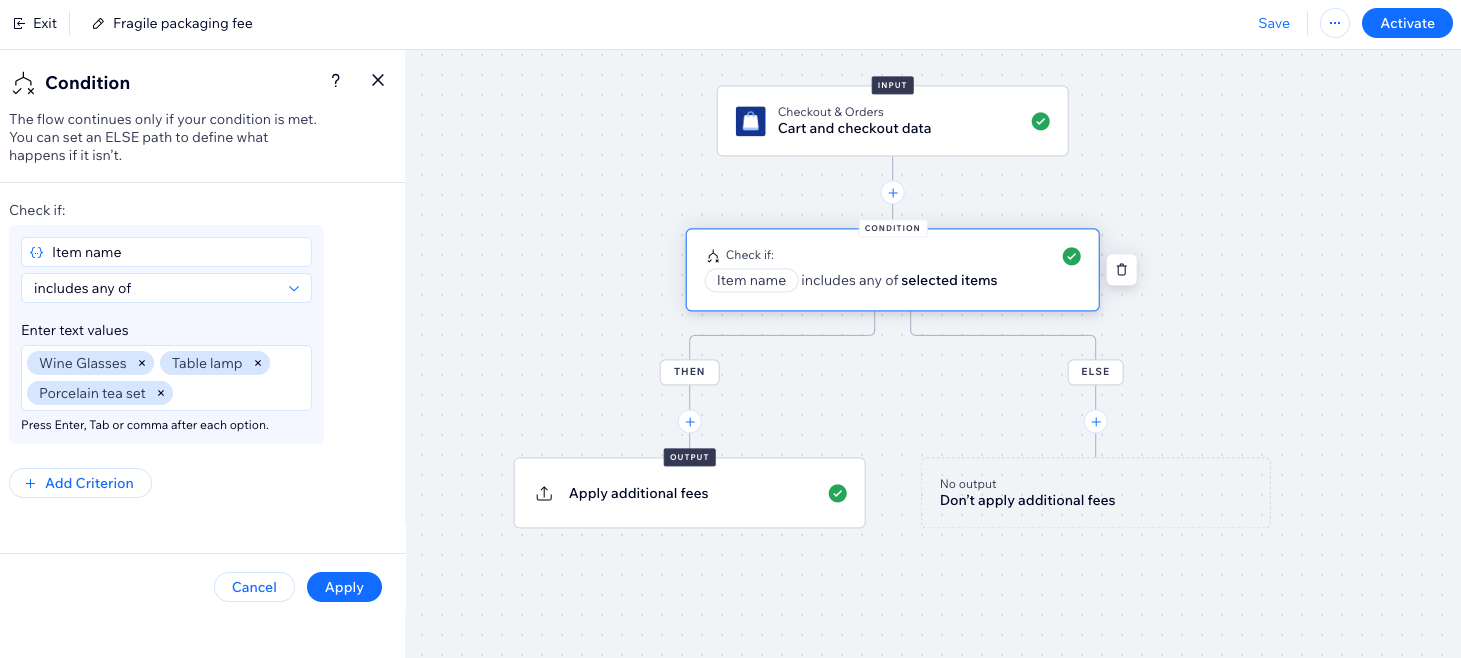
함수 생성하기
시작하려면 함수 카탈로그에서 함수 유형을 선택하세요. 함수 유형은 다음과 같습니다.
- 이벤트 배지 추가: 이벤트 이미지에 배지를 추가합니다. 예를 들어, 남은 티켓 수를 표시하거나, 특별 혜택을 제공하거나, 헤드라인 이벤트를 스포트 라이트할 수 있습니다.
- 추가 수수료: 고객의 카트 및 체크아웃 정보에 따라 추가 수수료를 부과합니다. 예를 들어, 깨지기 쉬운 제품에 대해 추가 취급 수수료를 부과할 수 있습니다.
- 스팸 확인: 제출 양식에 대한 스팸 감지 및 관리를 자동화합니다.
- 체크아웃 유효성 검사: 고객이 체크아웃을 완료하기 전 충족해야 하는 요구 사항을 설정합니다. 예를 들어, 최소 주문 금액을 요구하거나 구매하는 아이템 수를 제한할 수 있습니다.
- 양식 유효성 검사: 사용자 지정 양식 입력란 유효성 검사를 통과한 양식 제출만 수락합니다.
- 동적값 가져오기: 사용자 입력을 기반으로 양식 입력란을 동적으로 업데이트해 사용자가 양식 작성 시 관련 옵션을 제공합니다.
- 로열티 리워드: 30일 이내에 2개의 주문을 하는 등 특정 기준을 충족하는 고객에게 더 높은 로열티 포인트-할인 전환율을 제공합니다.
함수를 생성하려면:
- 사이트 대시보드의 함수로 이동합니다.
- 함수 카탈로그의 함수 유형 아래에서 함수 추가를 클릭합니다.
도움말: 자세히 보기를 클릭해 함수 유형에 대한 자세한 내용을 확인하세요. - 함수 생성 방법을 선택합니다.
- 함수 템플릿 사용하기: 템플릿 옆 템플릿 선택을 클릭합니다.
- 나만의 함수 추가하기: 왼쪽 하단에서 새로 추가하기를 클릭해 나만의 함수를 구축합니다.
- AI로 함수 추가하기: 하단의 AI로 생성을 클릭해 AI로 함수를 구축합니다.
- 함수를 구축합니다. 각 함수에는 고유한 입력 데이터 및 정의해야 하는 결과가 있습니다. 함수의 조건을 변경하고 흐름에 더 많은 단계를 추가할 수도 있습니다. 이 도움말의 자주 묻는 질문 섹션에서 함수 구성 요소에 대한 자세한 도움말을 확인하세요.
- 템플릿을 사용하는 경우: 조건 및 출력 단계를 클릭해 사전 정의된 흐름을 확인합니다. 필요에 맞게 단계를 조정할 수 있습니다.
- 처음부터 시작하는 경우: 출력을 클릭해 흐름 결과를 설정합니다.
 아이콘을 클릭해 함수에 다른 단계를 추가할 수도 있습니다.
아이콘을 클릭해 함수에 다른 단계를 추가할 수도 있습니다. - AI로 생성하는 경우: AI 어시스턴트와 채팅해 함수의 세부 정보를 구축합니다.
참고:
알림 아이콘이 있는 입력란 기능은 활성화하기 전 사용자의 주의가 요구됩니다.
아이콘이 있는 입력란 기능은 활성화하기 전 사용자의 주의가 요구됩니다.
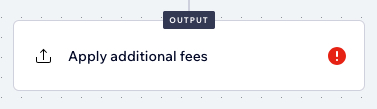
 아이콘이 있는 입력란 기능은 활성화하기 전 사용자의 주의가 요구됩니다.
아이콘이 있는 입력란 기능은 활성화하기 전 사용자의 주의가 요구됩니다.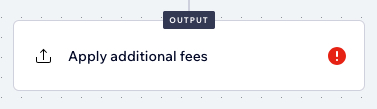
- (선택사항) 일부 템플릿은 추가 구성 정보를 추가해야 합니다. 오른쪽 상단에서 추가 작업
 아이콘을 클릭하고 함수 구성을 선택합니다.
아이콘을 클릭하고 함수 구성을 선택합니다.
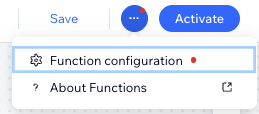
- 왼쪽 상단에 함수 이름을 입력합니다. 이름은 나에게만 표시되며 대시보드에서 함수를 식별하는 데 도움이 됩니다.
- 오른쪽 상단에서 활성화를 클릭해 기능을 활성화합니다.
다음 단계:
함수가 활성화되면, 체크아웃 시 고객이 기준을 충족할 때마다 실행됩니다.
함수 예시
아래의 예제를 클릭해 인기 있는 일부 기능을 설정하는 방법에 대한 단계별 지침을 확인하세요.
주문에 깨지기 쉬운 제품에 대한 취급 수수료 추가하기
최소 주문 금액 설정하기
로열티 프로그램 회원을 위한 단골 구매자 혜택 추가하기
자주 묻는 질문
Wix 함수에 대한 자세한 정보 및 비즈니스에 적합한 사용자 지정 흐름을 생성하는 방법을 확인하세요.
함수를 비즈니스에 사용하려면 어떻게 해야 하나요?
함수 흐름을 구성하는 다양한 구성 요소는 무엇인가요?
Wix 함수와 Wix 오토메이션의 차이점은 무엇인가요?
함수를 구축할 수 있는 Wix 앱은 무엇인가요?
함수에 사용되는 데이터를 확인하려면 어떻게 해야 하나요?






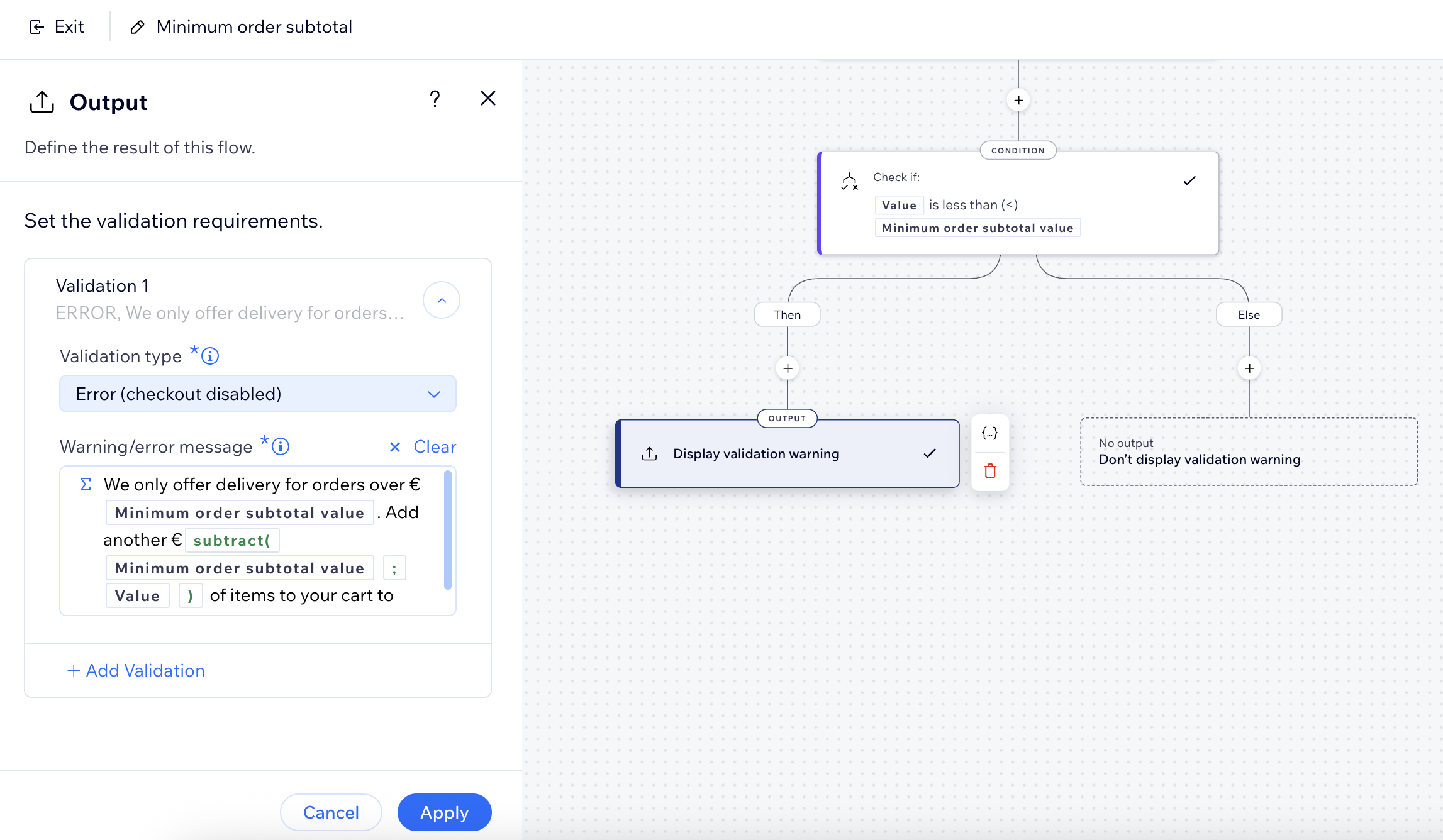



 아이콘을 클릭합니다.
아이콘을 클릭합니다.
 아이콘을 선택하세요. 오른쪽 패널에서 입력에 사용되고 나머지 흐름으로 전달되는 모든 데이터에 대한 전체 분석을 확인할 수 있습니다.
아이콘을 선택하세요. 오른쪽 패널에서 입력에 사용되고 나머지 흐름으로 전달되는 모든 데이터에 대한 전체 분석을 확인할 수 있습니다.